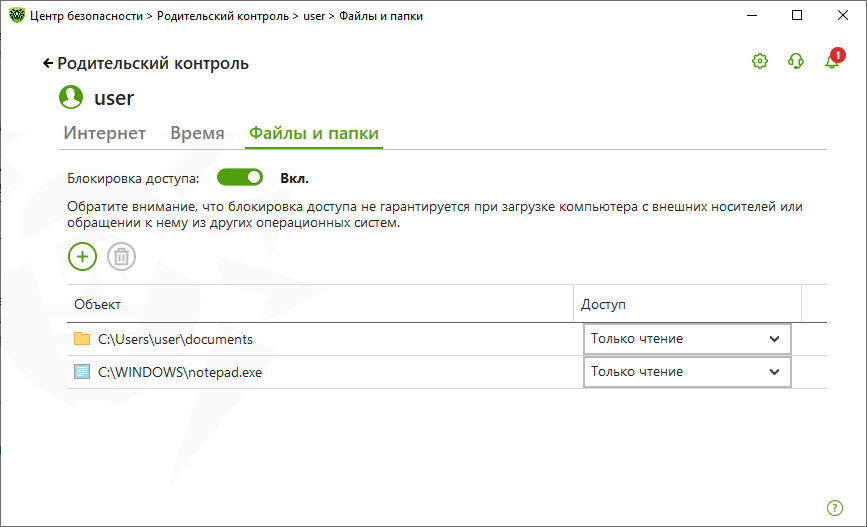Как установить родительский контроль в браузере Opera.
Родительский контроль был введен как функция много лет назад, но по-настоящему начал использоваться в последние годы.
Причиной тому стало повышенное внимание детей к интернету, в котором есть много неприятных видеозаписей и файлов. Чтобы огородить свое чадо от плохого влияния, большинство людей устанавливают родительский контроль.
Содержание
- Родительский контроль в Opera
- Способ первый – Загрузка расширения
- Способ 2 – используем наш браузер
Родительский контроль в Opera
Как установить родительский контроль в браузере? Браузер Operа предлагает ограниченный доступ ко многим страницам в интернете, которые можно самостоятельно выставить.
Способ первый – Загрузка расширения
Расширения в браузере Опера являются его неотъемлемой частью, которую используют практически все пользователи. Стандартного родительского контроля в Opera нет, поэтому приходится прибегать к определенным хитростям.
- Открываем наш браузер и смотрим в правый верхний угол.
- Там вы увидите небольшую шестеренку, которая обозначает настройки программы.
- Кликаем по ним и перед нами открывается новое окно.
- В нем нам нужно найти строку «Расширения» и нажать по ней левой клавишей мышки.
- После этого ищем надпись «Выбрать расширения».
- После клика мы переносимся в специальную галерею – именно здесь вы сможете скачать любые расширения для Opera.
- Теперь нам нужно найти поисковою строку, она находится слева сверху.
- Копируем туда следующую надпись «NetPolice», без кавычек.
- Далее нажимаем установить, ждем.
- Теперь перезагружаем браузер и заходим снова.
- Иконка программы появится недалеко от адресной строки.
- Нам нужно нажать на нее и приступить к настройке.
- Расширение весьма масштабное, поэтому все настройки не описать в небольшом материале.
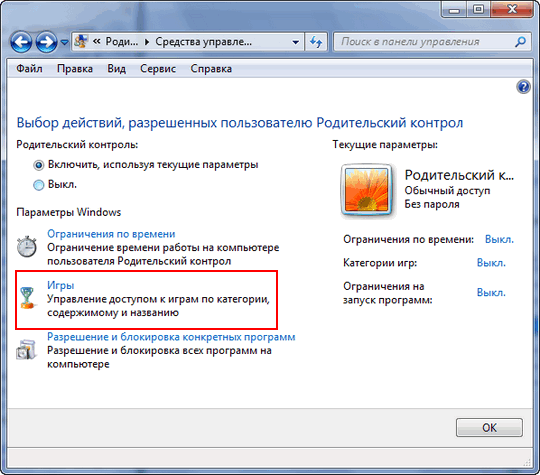 Но управление очень легкое, поэтому любой сможет разобраться за несколько минут.
Но управление очень легкое, поэтому любой сможет разобраться за несколько минут.
Способ 2 – используем наш браузер
Есть более легкий вариант, в котором мы используем наш браузер. Как мы уже писали, в Опера не предусмотрен родительский контроль, но мы можем пойти на хитрость. Просто добавляем ненужные сайты в черный список, и на них просто нельзя будет зайти.
- Заходим в Опера и нажимаем на небольшую шестеренку.
- Теперь нам нужна вкладка «Инструменты», кликаем.
- Далее крутим вниз, до самого конца, и выбираем строчку «Дополнительно».
- Опять ищем глазами пункт «Блокируемое содержимое».
- Перед нами откроется новое окно, красной стрелкой будет указана графа, в которую нужно вставлять адреса нежелательных сайтов. Копируем ее туда и нажимаем «Добавить».
Первый способ более легкий, но программа работает только на английском языке.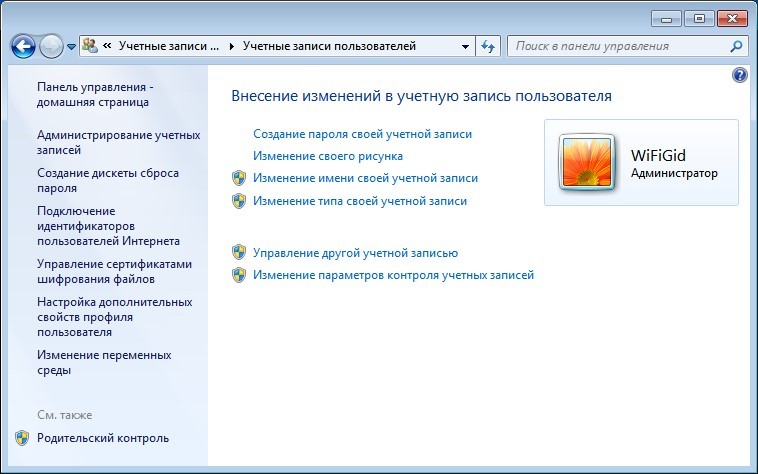 Поэтому многие выбирают второй метод, он же может занять даже несколько часов. Но их стоит потерять ради своего ребенка.
Поэтому многие выбирают второй метод, он же может занять даже несколько часов. Но их стоит потерять ради своего ребенка.
И помните, если у вас общий компьютер, то могут возникнуть затруднения во время пользования – вам придется время от времени выносить из черного списка некоторые ресурсы.
Как заблокировать страницу в Opera
Главная » Уроки и статьи » Софт
Ни для кого не секрет, что интернет полон не самого приятного, а иногда и опасного контента. Полностью избавиться от него невозможно, но некоторые утилиты и расширения позволяют снизить количество подобного контента. Поэтому всем пользователям, в особенности тем, у кого есть дети, рекомендуется узнать, как заблокировать страницу в Opera.
Блокировка отдельных страниц
Скрыть определенную страницу нельзя, однако можно подобным образом поступить с сайтом. Для этого потребуется установить расширение. Справиться с этой задачей сможет каждый: процедура требует всего несколько кликов мышью.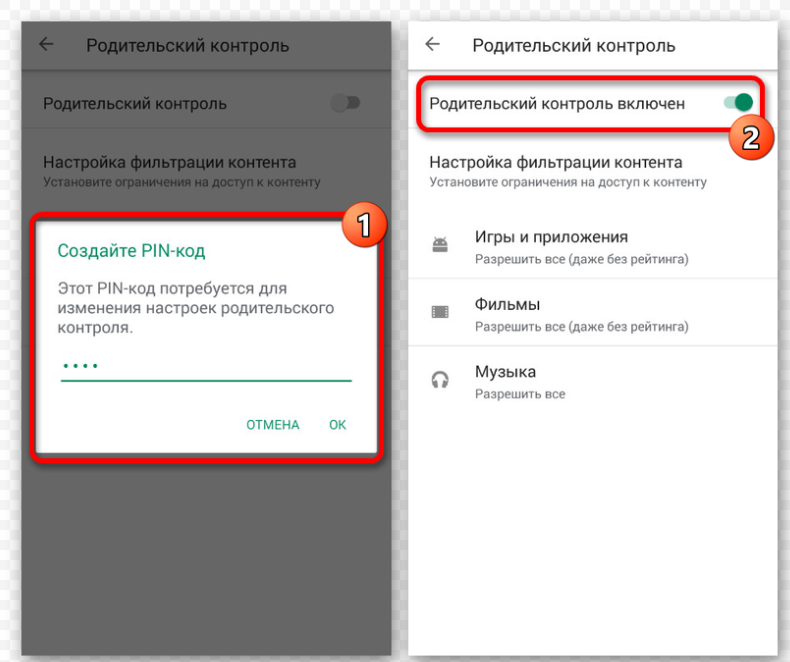 Блокировка сайтов осуществляется с помощью Block Site. Чтобы добавить это расширение в браузер, нужно:
Блокировка сайтов осуществляется с помощью Block Site. Чтобы добавить это расширение в браузер, нужно:
- Нажать ЛКМ на иконку Opera в верхнем левом углу и в появившемся списке найти соответствующий раздел.
- Далее следует выбрать «Загрузить расширения».
- Откроется вкладка, где можно будет увидеть список всех доступных плагинов. Дабы не тратить время, рекомендуется просто вбить название, указанное выше, в поиск.
- Если кликнуть по расширению, откроется его описание и скриншоты. Справа будет располагаться кнопка «Добавить».
По завершении установки новое расширение сразу же появится в браузере – необходимости перезагружать его или тем более компьютер нет.
По желанию любые расширения можно отключить, зайдя в раздел «Расширения». После отключения все страницы начнут открываться, как и раньше.
Блокировка всего нежелательного контента (родительский контроль)
Проблема заключается в том, что в Opera нет встроенной функции родительского контроля.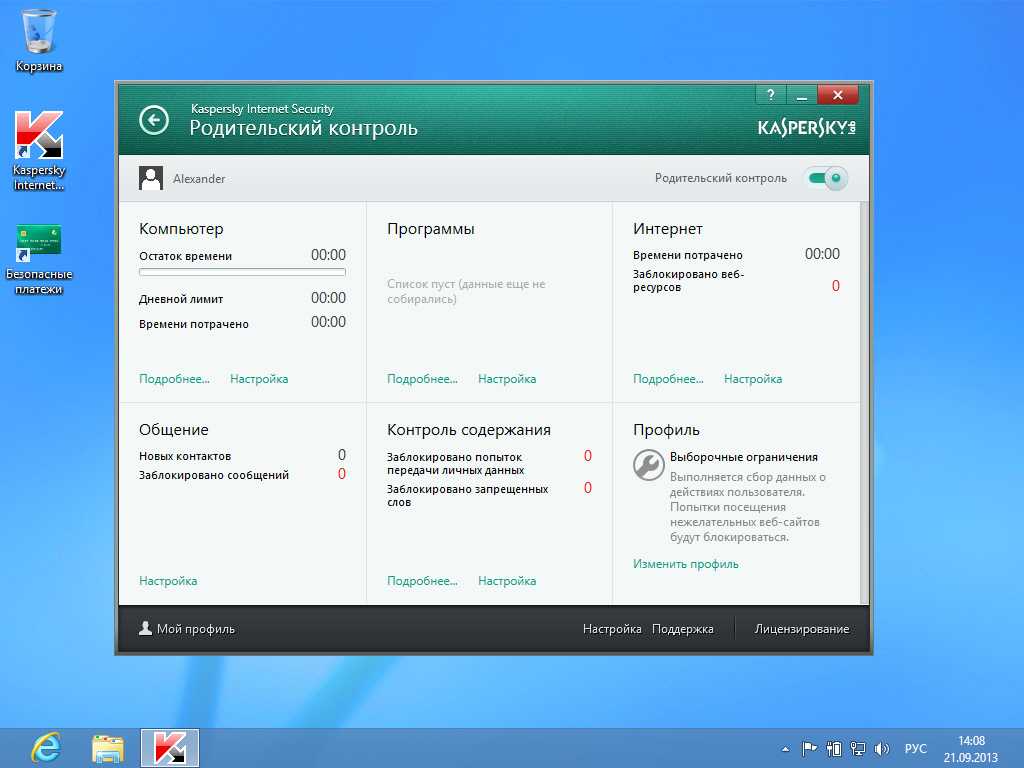
Расширение
Обычно для блокировки используют «Adult Blocker». Как установить и отключить расширение, можно прочитать в предыдущем разделе статьи. Выглядит страница плагина следующим образом:
Важно знать, как работает родительский контроль в Opera. Первым делом потребуется указать пароль для дальнейшей работы с плагином. Это позволит избежать изменения настроек несовершеннолетними лицами. Чтобы открыть параметры и установить пароль, следует найти в правом верхнем углу изображение куба. Если по нему кликнуть, появится небольшое окно с активными расширениями.
Плагин автоматически блокирует страницы. По этой причине в некоторых случаях его действия могут быть ошибочными. Чтобы расширение больше не блокировало страницу, необходимо добавить его в белый список с помощью соответствующей кнопки:
Специальные программы
Кроме расширения также можно использовать утилиты.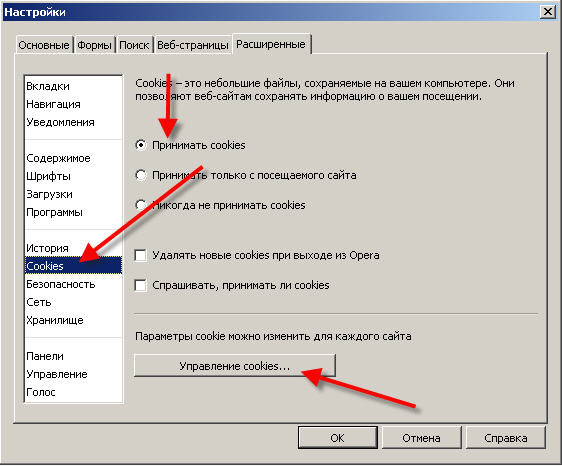 По своему действию они не отличаются от плагина для браузера. Такой метод не пользуется особой популярностью в связи с тем, что большая часть приложений платная и требуют установки. Преимуществом утилит можно считать функционал: чаще всего они рассчитаны не только не блокировку страниц, но и на ограниченный доступ к компьютеру.
По своему действию они не отличаются от плагина для браузера. Такой метод не пользуется особой популярностью в связи с тем, что большая часть приложений платная и требуют установки. Преимуществом утилит можно считать функционал: чаще всего они рассчитаны не только не блокировку страниц, но и на ограниченный доступ к компьютеру.
При выборе программы важно учитывать, что не все из них эффективны. Поскольку речь идет о блокировке недопустимого для детей контента, очень важно предварительно ознакомиться с отзывами и пробной версией.
Блокировка страниц – легкое дело, не требующее особых умений. В подавляющем большинстве случаев используются именно специализированные расширения, т. к. они наиболее просты и при этом весьма эффективны. Программы тоже полезны, однако используют их обычно не только для блокировки контента в браузере.
Понравилось? Поделись с друзьями!
Дата: 03.07.2021 Автор/Переводчик: Wolf
Полезные ссылки
- Карта сайта
- Онлайн инструменты
Разделы
- Уроки и статьи
- Советы по компьютеру
- Компьютерный словарь
Связь с нами
- Обратная связь
Как установить родительский контроль в браузерах
Когда дело доходит до родительских обязанностей, самым важным элементом является защита наших малышей не только в реальном мире, но и в Интернете.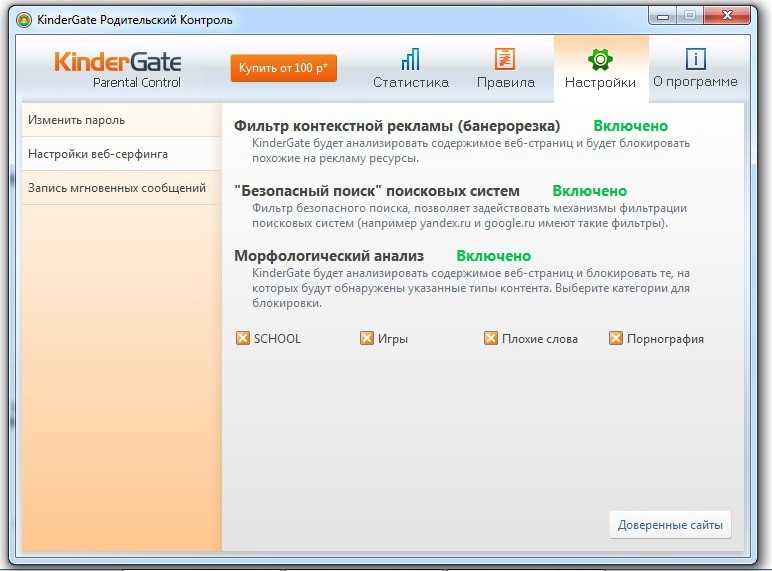 Один из самых эффективных способов обеспечить эту безопасность — установить родительский контроль в браузерах. Эта статья поможет вам найти лучшие способы реализации этих функций в вашем любимом браузере.
Один из самых эффективных способов обеспечить эту безопасность — установить родительский контроль в браузерах. Эта статья поможет вам найти лучшие способы реализации этих функций в вашем любимом браузере.
Родительский контроль в браузерах: дополнительный или необходимый?
Как обеспокоенный родитель, вы не будете чувствовать себя комфортно, если ваш малыш скроется из поля вашего зрения на улице. Точно так же крайне важно защитить своего ребенка в этом безграничном таинственном мире, которым является Интернет. Для этого вам следует узнать больше о вопросах, связанных с Интернетом, которые не подходят для детей, чтобы вы могли их идентифицировать и избегать. Здесь мы обсудим более важные из них.
Неприемлемый контент
Вопреки распространенному мнению, неприемлемый контент выходит за рамки откровенных порнографических материалов. Проще говоря, вы должны рассматривать любой контент, побуждающий вашего ребенка к неэтичным, небезопасным или незаконным действиям, как неприемлемый.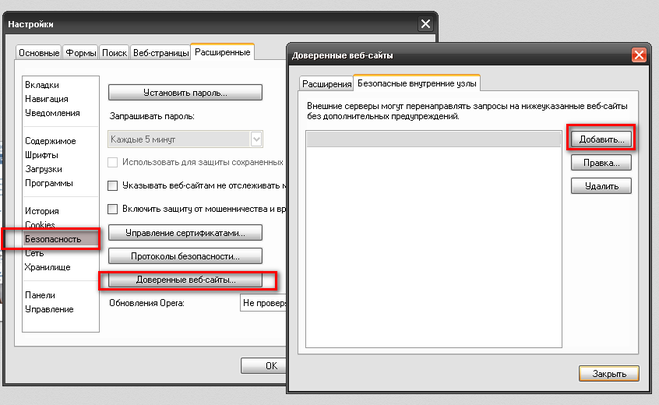 Эти действия включают, помимо прочего, азартные игры, расизм, вандализм, сексизм, агрессивное поведение, а также просмотр/использование откровенных изображений, видео или выражений.
Эти действия включают, помимо прочего, азартные игры, расизм, вандализм, сексизм, агрессивное поведение, а также просмотр/использование откровенных изображений, видео или выражений.
Нежелательные взаимодействия
Когда дело доходит до онлайн-взаимодействий, Интернет — палка о двух концах. С одной стороны, это позволяет легко общаться с друзьями и семьей. С другой — создает возможность опасным людям манипулировать детьми и вовлекать их в рискованные ситуации.
Чрезмерное экранное время
Нельзя отрицать, что Интернет расширил границы развлечений и даже привнес новое измерение в образование. Однако есть побочные эффекты, с которыми могут столкнуться дети, если вы не ограничите их экранное время. У них могут начаться проблемы со сном, у них могут появиться хронические боли в спине или шее, они могут набрать лишний вес или плохо учиться в школе.
Применение родительского контроля в браузерах
Есть несколько способов установить родительский контроль в браузерах.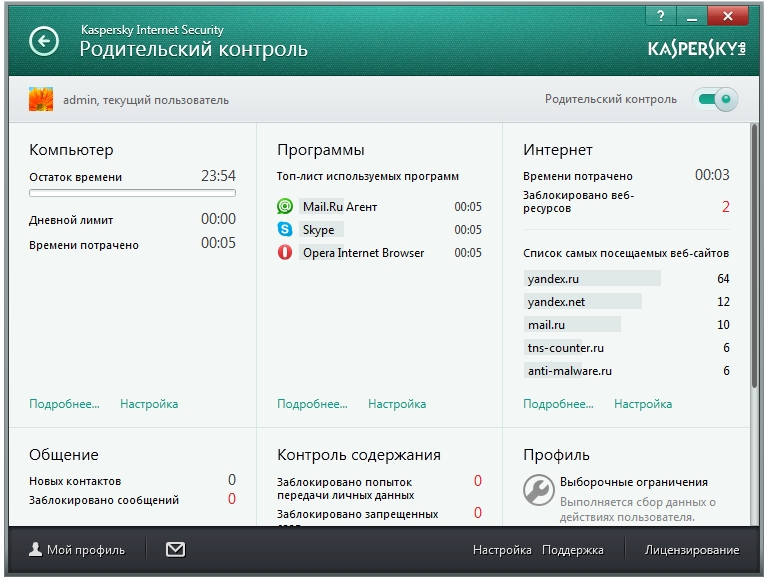 К счастью, эти методы не так уж сложны. Однако поиск наиболее подходящих — это отдельная история. Вот почему мы посвящаем оставшуюся часть этой статьи знакомству с двумя наиболее эффективными способами, которыми вы можете помочь вашему ребенку в онлайн-активности.
К счастью, эти методы не так уж сложны. Однако поиск наиболее подходящих — это отдельная история. Вот почему мы посвящаем оставшуюся часть этой статьи знакомству с двумя наиболее эффективными способами, которыми вы можете помочь вашему ребенку в онлайн-активности.
Расширения браузера
Проще говоря, расширения веб-браузера — это модули, которые позволяют настраивать браузер по своему усмотрению. Разработчики почти всех популярных браузеров, таких как Google Chrome, Microsoft Edge, Mozilla Firefox и Opera, выделяют веб-сайты для сбора всех доступных расширений в одном месте. Пользователи могут использовать эти платформы, чтобы найти нужное расширение с помощью простого поиска. Чтобы упростить вам задачу, мы выбрали самые эффективные расширения родительского контроля, доступные в самых популярных веб-браузерах:
FoxFilter (Google Chrome, Microsoft Edge, Mozilla Firefox) FoxFilter — удобный инструмент, который автоматически блокирует откровенный контент и контент для взрослых. Благодаря функции черного списка приложения родители могут вручную запретить доступ к веб-сайтам, которые они не хотят, чтобы их дети посещали. Расширение доступно в Интернет-магазине Chrome и на веб-сайте надстроек браузера Firefox. Вы также можете установить все расширения из Интернет-магазина Chrome в Microsoft Edge.
Благодаря функции черного списка приложения родители могут вручную запретить доступ к веб-сайтам, которые они не хотят, чтобы их дети посещали. Расширение доступно в Интернет-магазине Chrome и на веб-сайте надстроек браузера Firefox. Вы также можете установить все расширения из Интернет-магазина Chrome в Microsoft Edge.
С помощью этого расширения ваш браузер заблокирует доступ к веб-сайтам с порнографическими материалами. Всякий раз, когда ваш ребенок нажимает на такие веб-страницы, на экране появляется блокирующее сообщение. Вы можете установить Porn Out с веб-сайта Opera Addons.
Достаточно ли расширений браузера?
Расширения для браузера — это удобные инструменты для наблюдения за онлайн-активностью вашего ребенка на начальном уровне. Однако они охватывают не все. Несмотря на удобство, эффекты расширения веб-браузера применяются только к одному браузеру. Эта проблема позволяет вашему ребенку обойти ограничения, переключившись на другой браузер.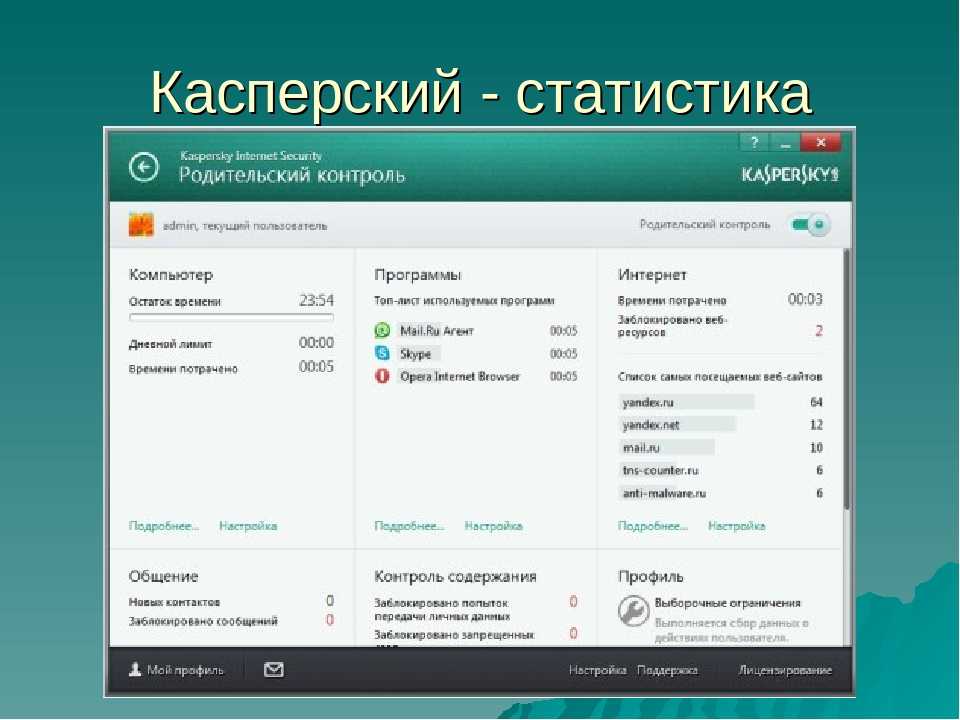 Даже если вы устанавливаете расширения для родительского контроля в каждом браузере, ничто не мешает вашему ребенку полностью удалить это расширение. Кроме того, в большинстве расширений управления контентом отсутствует функция ограничения времени, проводимого вашим малышом перед экраном, и они поддерживаются только в версиях браузеров для ПК. Такие препятствия побуждают большинство родителей использовать приложения для родительского контроля, такие как Safes.
Даже если вы устанавливаете расширения для родительского контроля в каждом браузере, ничто не мешает вашему ребенку полностью удалить это расширение. Кроме того, в большинстве расширений управления контентом отсутствует функция ограничения времени, проводимого вашим малышом перед экраном, и они поддерживаются только в версиях браузеров для ПК. Такие препятствия побуждают большинство родителей использовать приложения для родительского контроля, такие как Safes.
Что такое сейфы?
Safes — это программный пакет премиум-класса для управления контентом и родительского контроля, который предлагает широчайший диапазон настроек и предпочтений в родительском контроле. Целью Safes является помощь родителям во всем мире в обеспечении безопасности их малышей в Интернете. Наши услуги включают, помимо прочего, защиту от недопустимого раскрытия контента, зависимости от социальных сетей, манипуляций и хищнического поведения. Safes обеспечивает максимальную онлайн-безопасность для ваших детей, используя следующие функции.
От категорий до слов, Безопасный поиск позволяет выбрать все, что ваш ребенок может и не может видеть в Интернете. Допустим, вы не хотите, чтобы ваш ребенок заходил на сайты магазинов и совершал покупки. Для этого вы можете заблокировать категорию «Покупки» в Безопасном поиске одним щелчком мыши. Еще одна функция безопасного поиска позволяет заблокировать определенные слова и фразы. И это запрещает вашему ребенку доступ к онлайн-контенту, содержащему эти слова.
Веб-фильтр Используя функцию веб-фильтра, родители могут вручную блокировать любые веб-сайты, которые они считают неприемлемыми или опасными для своих детей. Эта функция также работает на веб-сайтах, которых нет в черном списке Safes. Вы даже можете использовать эту функцию наоборот. Предположим, вы хотите предоставить доступ к веб-сайту, автоматически блокируемому Safes. В этом случае вы можете добавить его в качестве исключения благодаря инструменту Web Filter.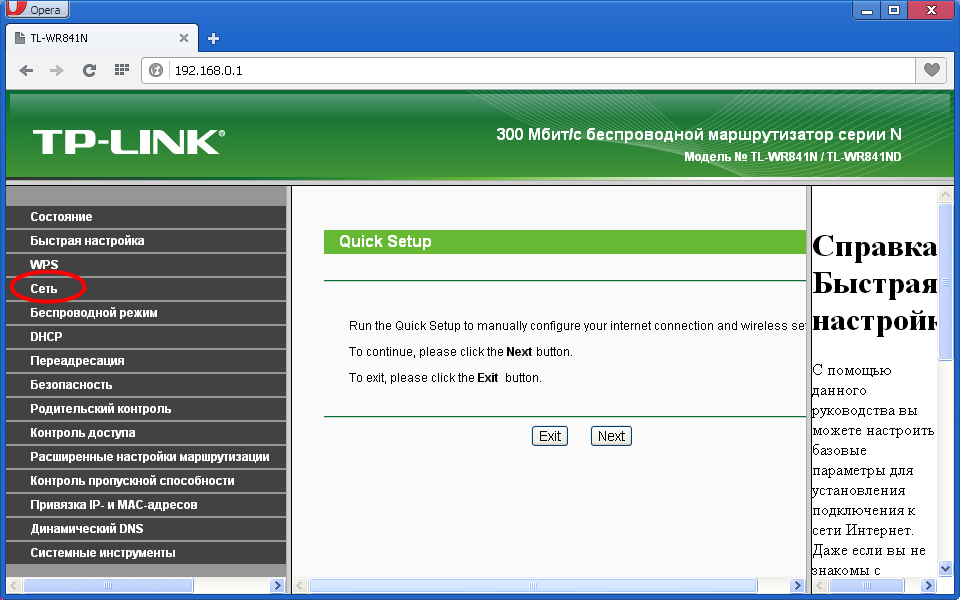
Чтобы ваш ребенок не проводил слишком много времени в Интернете, вы можете установить ограничение экранного времени для всех браузеров на его ПК. Таким образом, когда они достигают лимита времени, браузер автоматически закрывается. И он остается закрытым до конца дня. У вас также есть возможность приостановить все на устройстве вашего ребенка, включив мгновенную блокировку. Наконец, инструмент «Экранное время» составляет список последних использованных приложений, сообщая точное время, когда ваш ребенок в последний раз открывал браузер.
Отчет об активностиФункция отчета об активности является высшей мерой безопасности. Он собирает отчет со следующей информацией:
- Время активности устройства за час, день, неделю и месяц
- Использование приложения для каждого приложения, установленного на устройствах вашего ребенка, включая его браузеры.
- Количество веб-сайтов, посещенных за текущий день
- Количество поисковых запросов, выполненных в поисковых системах, таких как Google и т.
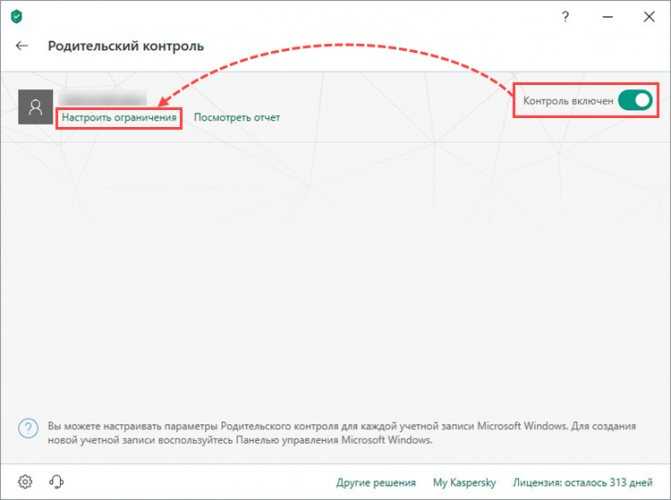 д.
д. - Точный URL-адрес каждого веб-сайта, который они посетили
- Контент, который они искали в поисковых системах
С помощью этого отчета вы можете оценить онлайн-интересы вашего ребенка и предотвратить их превращение в зависимость. Кроме того, анализ активности вашего ребенка в Интернете дает вам лучшее представление о словах, категориях и веб-сайтах, которые вы хотели бы заблокировать.
Удаление защитыКак уже упоминалось, основная проблема с расширениями браузера заключается в том, что независимо от того, насколько они эффективны, ваши дети могут легко отключить или удалить их из браузера. Сейфы решают эту проблему, запрашивая пин-код, если ваш ребенок попытается удалить приложение. Без кода никто не сможет удалить Сейфы, в том числе и ребенок.
Заключение о важности родительского контроля в браузерах
Поскольку невозможно отрицать постоянно растущее присутствие Интернета и его влияние на нашу жизнь, родители должны найти способ постоянно контролировать действия своих малышей в Интернете. Будучи удобными и бесплатными, расширения веб-браузера подходят для обеспечения базового уровня онлайн-защиты для детей.
Будучи удобными и бесплатными, расширения веб-браузера подходят для обеспечения базового уровня онлайн-защиты для детей.
Тем не менее, мамам и папам, которые ищут наиболее эффективные инструменты родительского контроля, не обойтись без премиум-приложения для управления контентом. И как приложение №1 для контроля контента и родительского контроля, Safes — это надежный инструмент, обеспечивающий безопасность ваших детей в онлайн-мире.
Конфигуратор родительского контроля в Chrome, Firefox и Opera
Навигатор является основным элементом для подключения к обычной жизни. Nous avons un big éventail de possibilités qui nous permettent de Surfer sur le net depuis n’importe quel appareil, que ce soit un téléphone mobile, un ordinateur, des tablettes … Les navigationurs modernes ont différentes fonctionnalités et accessoires que nous pouvons utiliser pour améliorer son использование et l’adapter à ce que nous avons besoin. Dans cet article, nous allons expliker конфигуратор комментариев для родительского контроля в Chrome, Firefox и Opera.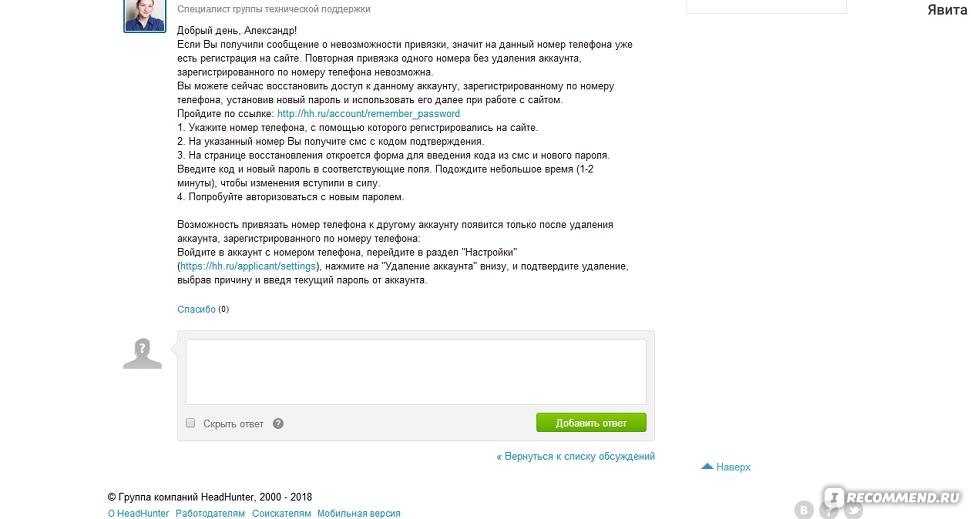
Google Chrome, Mozilla Firefox и Opera в трех навигаторах les plus Importants avec le plus d’utilisateurs aujourd’hui. Cela означает également que nous trouverons de nombreux outils à leur disposition. Nous pouvons utiliser des fonctionnalités qui nous aident à améliorer les performances, la sécurité ou la privacyité.
Является курантом ординатора персонала, используемого всей семьей. Села означает, что дети получают высшее образование, а также все, что содержит их содержимое. Комментарий pouvons-nous contrôler cela? Il y a ce qu’on appelle le control parental. Тип службы может быть интегрирован с VPN или дополнительным конфигуратором DNS в маршрутизаторе или в системе эксплуатации для нужного фильтра.
Cependant, nous pouvons également utiliser le control parental dans le navigationur lui-même . De Cette façon, nous n’aurons pas besoin de configurer quoi que ce soit dans le routeur ou d’utiliser un DNS différent.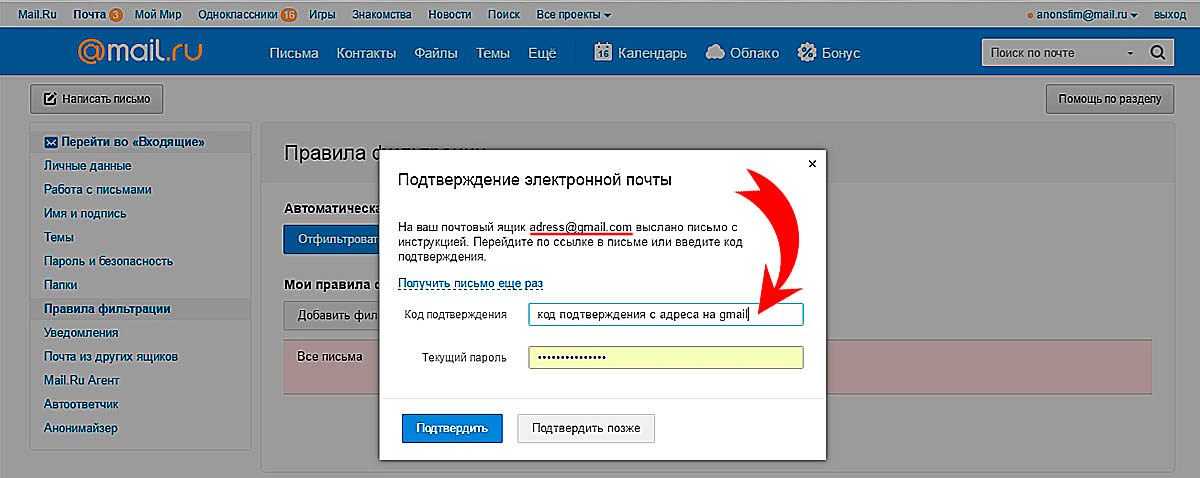 Мы разработали упрощенный конфигуратор, исправляющий навигацию и добавляющий дополнительные модули, необходимые для целого. Кроме того, мы можем избежать родительского контроля в Chrome, Firefox и Opera.
Мы разработали упрощенный конфигуратор, исправляющий навигацию и добавляющий дополнительные модули, необходимые для целого. Кроме того, мы можем избежать родительского контроля в Chrome, Firefox и Opera.
Контроль родительского контроля в Chrome
Tout d’abord nous allons vous expliquer comment configurer un контроль родительского контроля в навигации Google Chrome . C’est sans aucun doute le plus populaire aujourd’hui, il peut donc être utile pour de nombreux utilisateurs. Nous pouvons le configurer de manière simple et Rapide en suivant les étapes que nous allons упомянутый.
Магазин расширений Chrome является очень полным, и мы можем найти большое разнообразие дополнений. Là, nous en avons un appelé Contrôle parental, qui est requiredce que que nous recherchons. Pour ce Faire, pour Starter à l’utiliser, nous devons aller sur la page officielle et ajouter l’extension à notre navigationur.
L’objectif n’est autre que d’empêcher un mineur d’entrer dans des Sites считается comme majeurs.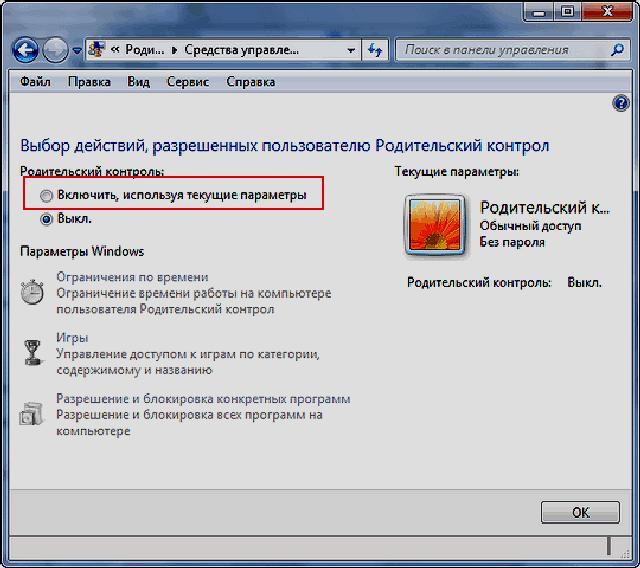 Le navigationur lui-même le bloquerait. Lorsque nous l’ajoutons et que l’extension est installée, il nous requireera un mot de passe. A partir de ce moment, il sera pleinement opérationnel.
Le navigationur lui-même le bloquerait. Lorsque nous l’ajoutons et que l’extension est installée, il nous requireera un mot de passe. A partir de ce moment, il sera pleinement opérationnel.
Gardez à l’esprit que cette extension ne bloquera pas les recherches вступает в силу в Google, например, больше блокирует доступ к странице, к которой относятся результаты.
Родительский контроль для Firefox
Mozilla Firefox является другим классическим средством навигации, которое имеет названия функций. В частности, nous pouvons trouver de nombreuses foctionnalités liées à la sécurité et à la privacyité. Cependant, il n’a pas non plus de foction de controlal parental intégrée. Nous devrons également installer и расширение. Encore une fois, le processus est très simple.
Запустите установщик, подключившись к магазину расширений Firefox и добавив родительский контроль. Une fois installé dans le navigationur, il beginra à fonctionner Automationquenique.
Dans ce cas, comme on peut le voir dans l’image ci-dessous, cela bloquera les resultats, явные результаты исследований в Google.
Все, что касается расширений раздела, позволяет вводить элементы, используя комбинацию касаний Ctrl + Maj + A, и позволяет вводить параметры расширения. Là, nous pouvons ajouter des domaines à une liste blanche ou noire, comme nous le souhaitons.
Родительский контроль в Opera
Le troisieme navigationur où l’on peut ajouter un control parental est Opera . On peut aussi dire qu’il est un autre des plus utilisés et dispose donc d’outils de ce type à disposition des utilisateurs.
Nous devons aller sur l’App Store d’Opera et ajouter Adult Blocker. Une fois installé, сын fonctionnement est le même que le cas précédent: il bloquera les resultats Expandes lors de la recherche dans Google. Nous pouvons également ajouter des domaines à une liste noire ou blanche, si nous le souhaitons.
En bref, en suivant ces étapes, nous pouvons configurer le control le parental dans les principaux navigationurs que nous pouvons utiliser aujourd’hui. Comme nous pouvons le voir, ce sont des extensions qui ne sont pas intégrées au navigationur lui-même mais que nous pouvons ajouter rapidement et facilement en suivant ces étapes que nous avons expliquées.
Comme nous pouvons le voir, ce sont des extensions qui ne sont pas intégrées au navigationur lui-même mais que nous pouvons ajouter rapidement et facilement en suivant ces étapes que nous avons expliquées.
Nous avons parlé de la façon de configurer les contrôles parentaux dans les principaux navigationurs. C’est quelque выбрал qui peut être intéressant, mais gardez à l’esprit que cela n’améliorera pas la sécurité. Pour cette raison, nous souhaitons faire unecompile simple de quelques questions à prendre en compte pour réduire le risque de subir des attaques sur le réseau.
Avoir des software de sécurité
Quelque selected de basique est d’avoir des outils de sécurité . Il exists de nombreux software que nous pouvons utiliser, tels qu’antivirus, pare-feu et autres. Ils peuvent nous aider à empecher l’entrée d’intrus, à réduire le risque de logiciels malveillants et donc à améliorer la sécurité lors de la navigation.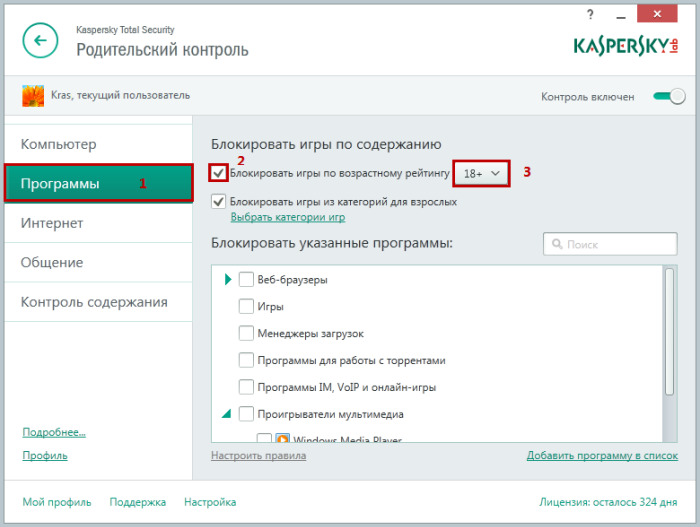 Nous devons l’appliquer quel que soit le type de système d’exploitation ou d’appareil que nous utilisons.
Nous devons l’appliquer quel que soit le type de système d’exploitation ou d’appareil que nous utilisons.
Bien sur, nous devons également maintenir l’ équipement à jour . Parfois, де Vulnérabilités émergent qui peuvent être Experimentées par des пираты pour mener leurs attaques. Nous devons à tout moment corriger ces défaillances avec les mises à jour et correctifs disponibles. Nous ne devons à aucun moment utiliser un navigationur obsolète, car cela pourrait faciliter l’entrée d’intrus et générer des problèmes dans notre quotidien.
Внимание, дополнительные добавочные номера
добавочные номера для навигации по очень интересным. Nous avons un big éventail de possibilités. Cependant, nous devons garder à l’esprit qu’ils peuvent également être un problème pour notre sécurité. Les plug-ins de navigationur sont parfois la passerelle d’attaques. Il faut faire внимание avec lesquels on installe et surtout bien наблюдатель за возможными изменениями, которые Apparaissent.